De beste apps en hulpmiddelen voor Chromebooks

U heeft een glanzende nieuwe Chromebook en u wilt er het beste van maken. Goed! Ondanks het populaire geloof, zijn Chromebooks in feite uitstekende productiviteitsmachines, vooral als je de juiste gereedschappen voor het werk vindt.
GERELATEERD: Chromebooks zijn meer dan "Gewoon een browser"
We gaan naar breek dit op in verschillende categorieën om het gemakkelijker te maken om te vinden waarnaar u op zoek bent. Het enige wat hierbij moet worden opgemerkt, is dat Android-apps in de verschillende categorieën worden geplaatst waar ze het meest logisch zijn, maar we voegen aan het eind ook een sectie toe voor Android-apps die niet in een specifieke categorie vallen. Vrij eenvoudig, echt waar. Laten we gaan.
Productiviteit
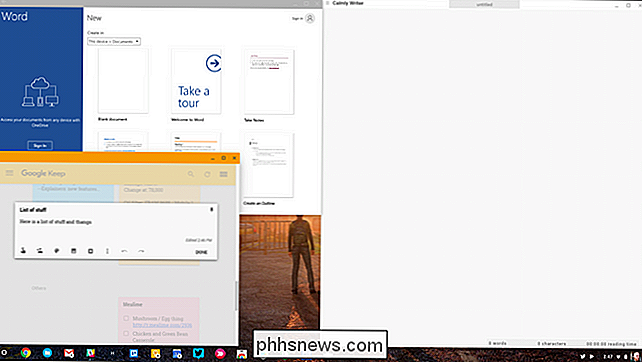
Als het erom gaat dingen voor elkaar te krijgen, hebt u waarschijnlijk gehoord dat u het niet vanaf een Chromebook kunt doen. Dat is gewoon niet waar, vooral als u weet waar u op moet letten.
GERELATEERD: Wat is het verschil tussen Microsoft Desktop, internet en mobiele apps?
- Microsoft Office: Dankzij de beschikbaarheid van Android-apps op Chromebooks is Microsoft Office slechts een download verwijderd. U kunt Word, Excel, PowerPoint en zelfs OneNote downloaden via de Google Play Store. Ze werken prachtig in Chrome OS - u hebt alleen een Office 365-account nodig om ze te gebruiken.
- Google Drive: Als u zich niet in de Microsoft Office-trein bevindt, dan zijn Google Documenten, Spreadsheets en Presentaties (allemaal onderdeel van Google Drive) voldoet waarschijnlijk prima aan de meeste van uw behoeften. Drive is een complete kantoorsuite die de functies biedt die de meeste gebruikers nodig hebben. Omdat het op internet is, werkt Drive overal op alle Chrome OS-apparaten. Android-apps zijn ook beschikbaar, hoewel de webversies hier in het algemeen superieur zijn.
- Keep or Evernote: Als opmerkingen of lijsten deel uitmaken van hoe u uw leven leidt, hebt u een plaats nodig om ze op te slaan. Keep is geweldig vanwege de eenvoud, maar Evernote is een goede keuze als u op zoek bent naar iets stevigers. Beide apps zijn beschikbaar op het web en als Android-apps, maar we denken dat de webversies de meeste Chrome OS-gebruikers beter zullen passen. Keep: Android, Web; Evernote: Android, Web.
- Google Agenda: Voor veel mensen is Google Agenda een onmisbare app. Het is beschikbaar op het web en als een Android-app. Beide versies zijn geweldig, dus maak uw keuze.
- Slack: Als u online werkt, is de kans groot dat uw team Slack gebruikt om een praatje te maken. Zoals de meeste andere dingen in deze lijst, heeft Slack een Android-app en een webinterface, hoewel we denken dat de webinterface waarschijnlijk de betere keuze is.
- Trello of Wunderlist: Als je van lijsten houdt en de voorkeur geeft aan iets a beetje anders dan Keep of Evernote, Trello en Wunderlist zijn beide uitstekende hulpmiddelen voor de klus. Beide apps hebben Android- en webversies, maar we merken dat we de Android-app van Trello meestal gebruiken. Trello: Android, Web; Wunderlist: Android, Web.
- Calmly of Writer : als u op zoek bent naar eenvoudig, afleidingsvrij schrijven, zoekt Calmly ($ 4,99) en Writer ($ 2,99) dit op. Dit zijn beide Chrome-apps, dus ze zijn uitsluitend beschikbaar in de Chrome Web Store en alleen in Chrome OS.
- Gmail of Inbox : u kunt niet echt een productiviteitslijst hebben zonder ten minste e-mail te vermelden, en bijna iedereen op aarde gebruikt Gmail op dit moment. De webversies van zowel Gmail als Inbox (uiteraard afhankelijk van de interface die u verkiest) zijn uitstekend, maar onderschat niet hoe snel en efficiënt de Android-apps kunnen zijn. Als u vindt dat de webinterfaces zwaar of onhandig zijn, geeft u de Android-apps een foto: Gmail, Postvak IN.
Fotobewerking

GERELATEERD: Een Android-app sideloaden vanaf een APK op een Chromebook
Fotobewerking is gemakkelijk een van de zwakste punten van Chrome OS, maar het is de laatste paar jaar beter geworden. En met de lancering van Android-apps zijn er nu enkele legitieme goede opties voor eenvoudige fotobewerkingen.
- Polarr: Polarr is een volledig webgebaseerd hulpmiddel voor het bewerken van foto's dat kan worden vergeleken met Adobe Lightroom. Er is een gratis versie die een aantal dingen kan doen, maar ontgrendeld tot zijn volledige potentieel zal u $ 20 terugbrengen. Er is ook een Android-app, hoewel deze minder krachtig is.
- Pixlr: Als u op zoek bent naar een "Photoshop-vervanging", is Pixlr zo dichtbij als u wilt. Het is volledig webgebaseerd en volledig gratis te gebruiken, hoewel het daardoor behoorlijk zwaar is voor advertenties. Dat gezegd hebbende, het doet vrijwel alles wat de meeste gebruikers zouden willen van een foto-editor, vooral op een Chromebook.
- Gravit Designer : Dit is de enige vector-editor beschikbaar in Chrome OS, maar het is ook een zeer goede editor in algemeen. Als je helemaal met vectorkunst werkt, geef dit dan een kijkje.
- Adobe's Android Suite : Adobe heeft een massa Android-apps om uit te kiezen, en hoewel ze niet zo krachtig zijn als hun Windows- of MacOS-tegenhangers, ze zijn tenminste iets. Photoshop en Lightroom zijn beide goede uitgangspunten, maar misschien wilt u ook kijken naar enkele van de meer specifieke opties, zoals Photoshop Mix en Sketch.
- PicSay Pro: Dit is een Android-only optie, en het is mijn doel -naar foto-editor in Chrome OS. Mijn behoeften zijn behoorlijk specifiek, en dit past perfect bij de factuur. Het is eenvoudig en snel. Kan niet om meer vragen. Het komt in zowel gratis als betaalde varianten.
- Skitch: Dus deze is een beetje moeilijk aan te bevelen omdat het niet langer in ontwikkeling is en dus niet beschikbaar is in de Play Store, maar het is veruit de gemakkelijkste opmaak tool die we heb gevonden in Chrome OS. Omdat het niet langer beschikbaar is om te downloaden, moet u uw Chromebook in de ontwikkelaarsmodus hebben, zodat u deze kunt sideloaden.
Extensies
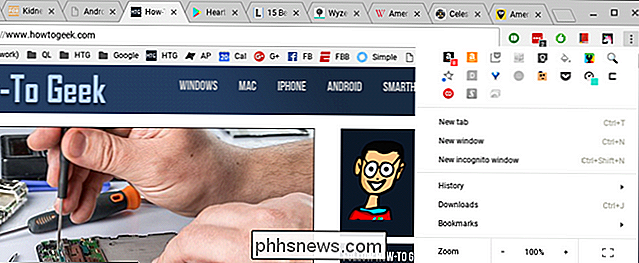
GERELATEERD: Pushbullet gebruiken om alle soorten items te synchroniseren Uw pc en Android-telefoon
Er zijn meer dan alleen apps beschikbaar in Chrome OS-uitbreidingen vormen een groot deel van wat Chrome in de eerste plaats geweldig maakt. Extensies bieden een manier om functionaliteit aan uw browser toe te voegen waar deze anders misschien ontbreekt.
- AdBlock: Het voelt raar, inclusief iets dat is ontworpen om hetgene te blokkeren dat onze salarissen betaalt, maar we moeten het vermelden. We raden niet aan om elke advertentie op elke site te blokkeren, maar een goede adblocker is leuk om te hebben wanneer sites uit de hand lopen. We zijn behoorlijk selectief met de sites waarop we adblockers gebruiken en we hopen dat jij dat ook bent. (Lees: blokkeer alstublieft onze advertenties niet.)
- Authy : als u Authy al gebruikt voor authenticatie met twee factoren (en dat zou u moeten doen), voegt deze extensie het toe aan uw browser voor eenvoudigere toegang. Er is ook een Chrome-app.
- Inkt voor Google: Google had in het verleden een paar behoorlijk lelijke webontwerpen, die Material Design meestal repareerden. Het probleem is dat niet alle webapps van het bedrijf zijn bijgewerkt, waardoor je soms vastzit aan een oude, afzichtelijke interface. Inkt voor Google lost dit op door Material Design toe te voegen aan de meeste populaire Google-sites. Good stuff.
- LastPass: Als u een LastPass-gebruiker bent, heeft u deze extensie nodig om deze met uw browser te integreren. Het is zo eenvoudig.
- OneTab: Als u merkt dat u met tientallen tabbladen de hele tijd opent en een manier wilt om ze allemaal op te slaan voor latere referentie (in plaats van ze gewoon open te laten of ze te markeren), OneTab is een onmisbare hulpbron. Hiermee kunt u groepen tabbladen verzamelen en ordenen, waardoor zowel het gebruik van rommel als systeembronnen wordt verminderd. Het is een must-have.
- Opslaan in Pocket: Als u een Pocket-gebruiker bent, voegt deze extensie een knop "Opslaan in zak" op uw werkbalk toe, evenals een optie in het contextmenu met de rechtermuisknop. . Het is geweldig om artikelen snel op te slaan om later te lezen.
- Nieuw tabblad op zak: Deze extensie vervangt je nieuwe tabbladpagina door een pagina die Pocket geïntegreerde verhalen vooraan en centraal plaatst. Het ziet er nog steeds netjes uit en biedt snelle toegang tot je meest gebruikte apps en Google-zoekopdrachten, dus je mist geen functionaliteit.
- Pushbullet: Pushbullet is een van onze favoriete dingen aller tijden als het gaat om Android-apparaten te integreren met onze computers. Hiermee kunt u snel koppelingen, kleine bestanden, tekstberichten en meer rechtstreeks tussen uw computer en uw Android-apparaat verzenden en ontvangen. Het is de moeite waard om op te merken dat de gratis functionaliteit echter beperkt is, dus als je de volledige shebang wilt, moet je $ 40 per jaar of $ 5 per maand ophoesten.
- The Great Suspender: Wanneer de tabbladen geopend zijn, eten ze middelen. De meeste Chromebooks hebben beperkte bronnen, dus dat is erg. U kunt OneTab gebruiken om groepen tabbladen bij elkaar te houden, maar als u een tijdje een tabblad open wilt houden, verlaagt The Great Suspender het tabblad naar een soort "opgeschorte" status - het is er nog steeds, maar gebruikt in wezen geen bronnen. Deze tool is van onschatbare waarde als je tab-hoarder gebruikt.
Systeemwerkset
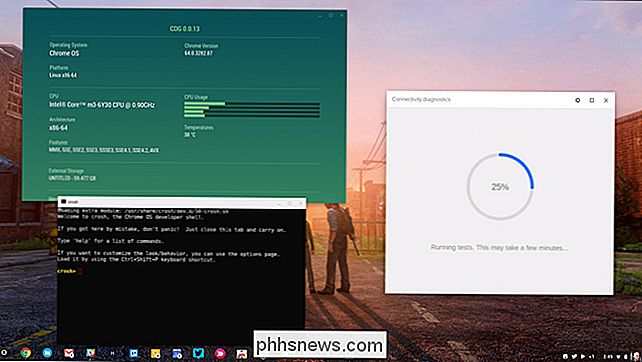
GERELATEERD: Hoe je Ubuntu Linux op je Chromebook installeert met Crouton
Chromebooks kunnen eenvoudig in ontwerp zijn, maar dat betekent niet u kunt niet ingaan op het kernsysteem.
- Diagnose van Chrome-connectiviteit: Als u netwerkproblemen ondervindt, kan Chrome Connectivity Diagnostics u helpen dit probleem op te sporen.
- Chrome Remote Desktop: Soms toegang nodig hebben tot een andere computer waarop Windows of macOS wordt uitgevoerd. Dat is waar Chrome Remote Desktop in het spel komt. Het is een superefficiënte manier om op afstand toegang te krijgen tot uw andere computers. Het is vermeldenswaard dat er ook een app voor is in de Chrome Web Store, hoewel de nieuwe webversie daar uiteindelijk in de plaats zal komen.
- Chromebook Recovery Utility: Deze tool maakt opstartbare media om uw Chromebook te herstellen mocht er iets gaan fout. Deze extensie is eigenlijk beter te gebruiken op andere computers, omdat uw Chromebook waarschijnlijk onbruikbaar is in het geval u deze tool nodig heeft.
- Cog: Deze tool toont systeemstatistieken en dat alles in realtime tijd. En het is best.
- Crouton-integratie: Als Crouton is ingesteld op uw Chromebook, zodat u Linux naast Chrome OS kunt uitvoeren, kunt u dit hulpprogramma beter integreren in het systeem.
- Crosh Window: Als u vaak Crosh gebruikt (voor zaken als Crouton), zou deze kleine app u wat tijd kunnen besparen. Het brengt Crosh in een eigen venster naar voren, net zoals de opdrachtprompt op Windows of Terminal in Linux. Het is ook vermeldenswaardig dat het Secure Shell vereist voordat het werkt.
- Bestandssysteem voor Dropbox: Google Drive is diep geïntegreerd in Chrome OS en het bijbehorende bestandssysteem. Als je echter meer van een Dropbox-gebruiker bent, wil je deze extensie. Het voegt in essentie Dropbox toe aan het Chrome OS '-bestandssysteem, zodat je je Dropbox-bestanden kunt openen alsof ze lokaal zijn.
Entertainment
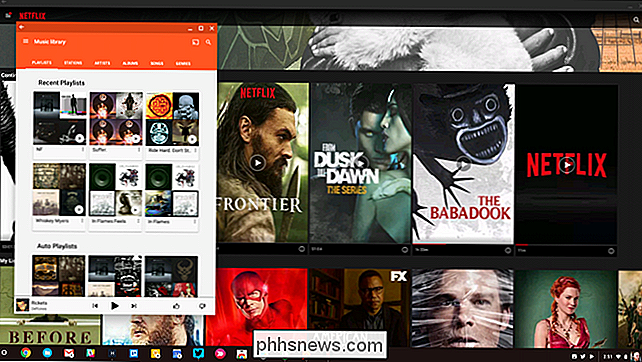
Het leven draait niet altijd om werk gedaan krijgen, dus enkele opties hebben om gewoon terug te schoppen en ontspannen is altijd een goede zaak.
- Google Play Music, Spotify en Pandora: Kijk, iedereen houdt van muziek en je hebt waarschijnlijk al gekozen voor je favoriete muziekspeler. Al deze apps hebben webversies en Android-apps, hoewel we de voorkeur geven aan de daadwerkelijke apps op de Chromebook. Als je ze wilt bekijken, ga dan hier: Google Play Music, Spotify, Pandora. Er is ook een vrij solide extensie voor Play Music als je de webversie gebruikt.
- Netflix: Movies! Shows! Originele inhoud! Er zijn allerlei goede dingen op Netflix. Het werkt echt goed op internet, maar als u video's wilt opslaan voor offline afspelen, raden we u aan de Android-app te gebruiken. Het is geweldig in Chrome OS.
- Pocket: Er is veel geweldige content te lezen op internet en er is elke dag meer geweldige content beschikbaar. Als je vaak merkt dat je geweldige dingen ontdekt, heb je geen tijd om te lezen, Pocket is het antwoord. Lees het later gewoon! Dit is ook beschikbaar als Android-app, hoewel we de webversie een beetje leuker vinden in Chrome OS.
- Google Play Books of Kindle: Google Play Books en Google Kiosk zijn beide geweldig voor het lezen van eBooks, maar als u is een Kindle-persoon die je ook kunt gebruiken. Play Books en Kindle zijn ook beschikbaar voor Android: Play Books, Kindle.
- Google Kiosk en Feedly: Als u een nieuwshond bent, kunnen Kiosk en Feedly de dingen waar u om geeft gemakkelijk en snel verzamelen lezing. Kiosk doet ook tijdschriftabonnementen, en dat is geweldig.
- YouTube: Je weet al hoe geweldig YouTube is op internet, maar met de Android-app kun je ook video's opslaan voor offline afspelen. Goed nieuws.
Games

Chrome OS staat niet echt bekend om zijn gamingdans, maar de toevoeging van Android-apps brengt verdomd goede titels naar dit kleine besturingssysteem. In feite zijn er veel geweldige games beschikbaar voor Android, dus we proberen hier kort te zijn.
GERELATEERD: De beste "Console-achtige" spellen voor iPhone, iPad en Android
- Asphalt 8 Airborne: moordende racegames die uitzonderlijk goed presteren op Chromebooks, zowel in tabletmodus als met een toetsenbord. Download het.
- Super Mario Run: Het is Mario. Running.
- Animal Crossing Pocket Camp: Dit is misschien de eenvoudigste van alle AC-games, maar man, het is een geweldige tijdverspiller.
- NBA Jam : BOOMSHAKALAKA.
- The Walking Dead No Man's Land: Voor alle Walking Dead-mensen die er zijn.
- Minecraft: Blokken en zo.
- Roblox: Meer verschillende blokken en zo.
- Alto's Adventure: Eenvoudig , maar verslavend.
- Hearthstone: Veel mensen houden van dit spel en je kunt het spelen op je Chromebook. Of Chromebox, whatever.
- Emulators: Koppel een Bluetooth-controller aan je Chromebook en speel je retro-game aan, zoon.
- Rockstar Games: Grand Theft Auto de hele dag, jongen.
- TellTale-spellen: Op keuzemogelijkheden gebaseerde games zoals deze werken zo goed op Chromebooks.
NAAR VERWANTE: De beste Android-apps die u op uw Chromebook zou moeten gebruiken
Zoals we eerder al hebben vermeld, is de toevoeging van Android-apps voor Chrome OS zijn revolutionair voor het platform. Waar het eerder ontbrak, zoals fotobewerkingsprogramma's en games, Chrome OS nu uitblinkt. En met de meeste moderne Chromebooks met een converteerbaar ontwerp en een touchscreen werken de meeste Android-apps echt goed op het platform. De Play Store is onze go-to-place geworden bij het zoeken naar een hulpprogramma om een specifieke taak uit te voeren, waarvan we denken dat dit is wat Google wil.
Toch gaat deze lijst helemaal over wat geweldig is in Chrome OS in het algemeen, niet alleen Android-apps. In de huidige staat zijn veel van deze hulpprogramma's echter beschikbaar als web- en Android-apps, dus u moet ze zelf uitproberen om te zien welke het beste bij uw workflow past. En als je al een Android-gebruiker bent, zul je waarschijnlijk merken dat veel van je favoriete apps heel goed van het kleine scherm naar de grotere vertalen.

Hoe u alarmen en timers instelt op uw Amazon Echo
Er is een heleboel wat de Amazon Echo kan doen, inclusief u wakker maken met handige alarmen en ervoor zorgen dat de lasagne niet brandt in de oven met eenvoudig in te stellen timers. Lees mee en laat zien hoe je beide kunt maken en beheren. Timers instellen en beheren Om een timer in te stellen, kun je de volgende spraakopdrachten gebruiken: "Alexa, stel een timer in voor [hoeveelheid tijd , zoals 20 minuten] ".

Meerdere foto's plaatsen op Instagram in één keer
Instagram verandert. Weg is de eenvoudige filter-app; in plaats daarvan is het een van de populairste sociale netwerken ter wereld. Om de behoeften van miljoenen gebruikers te ondersteunen, heeft Instagram voortdurend geïnnoveerd en nieuwe functies toegevoegd. In de nieuwste update kun je nu meerdere afbeeldingen toevoegen aan hetzelfde Instagram-bericht.



